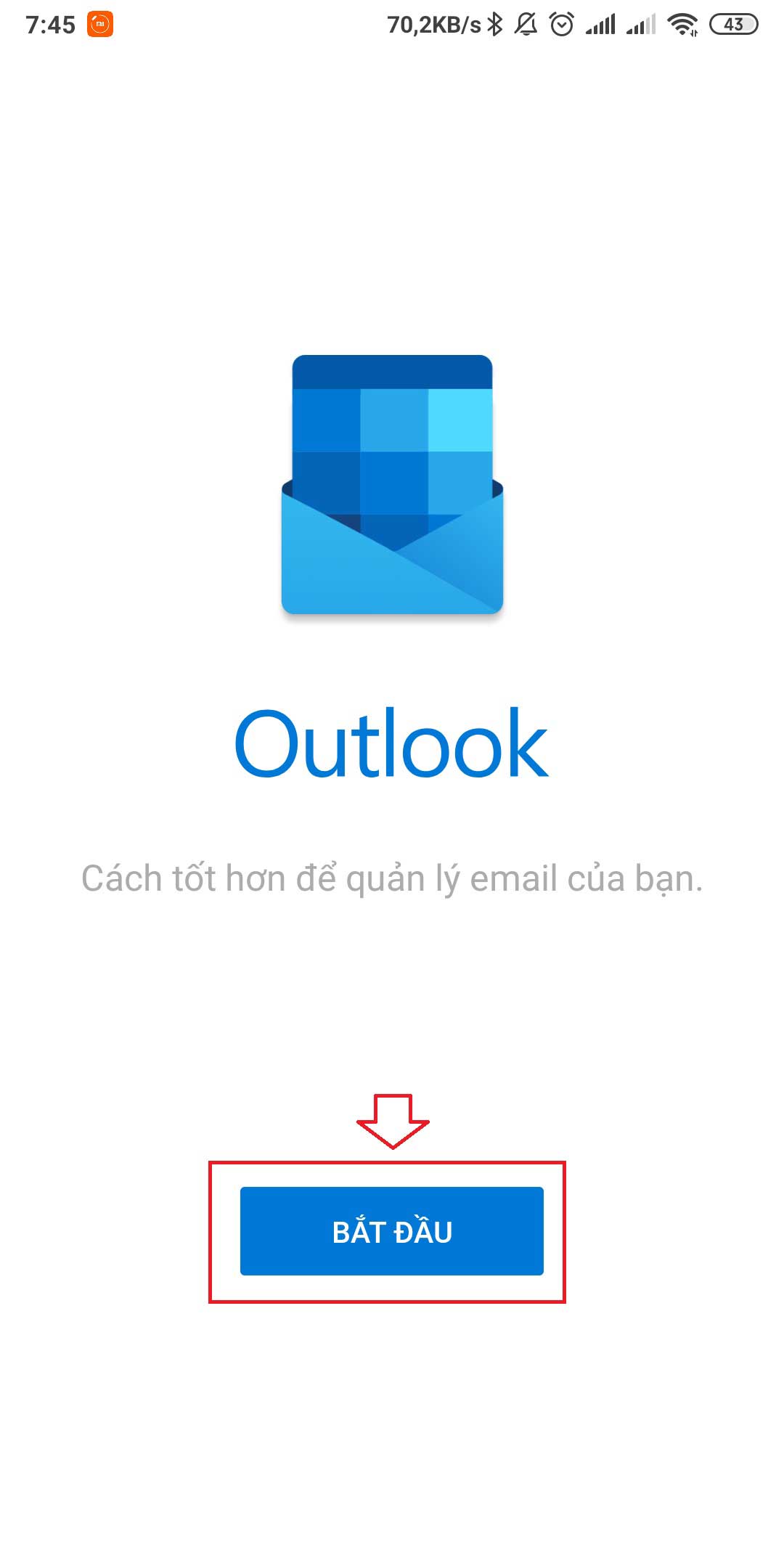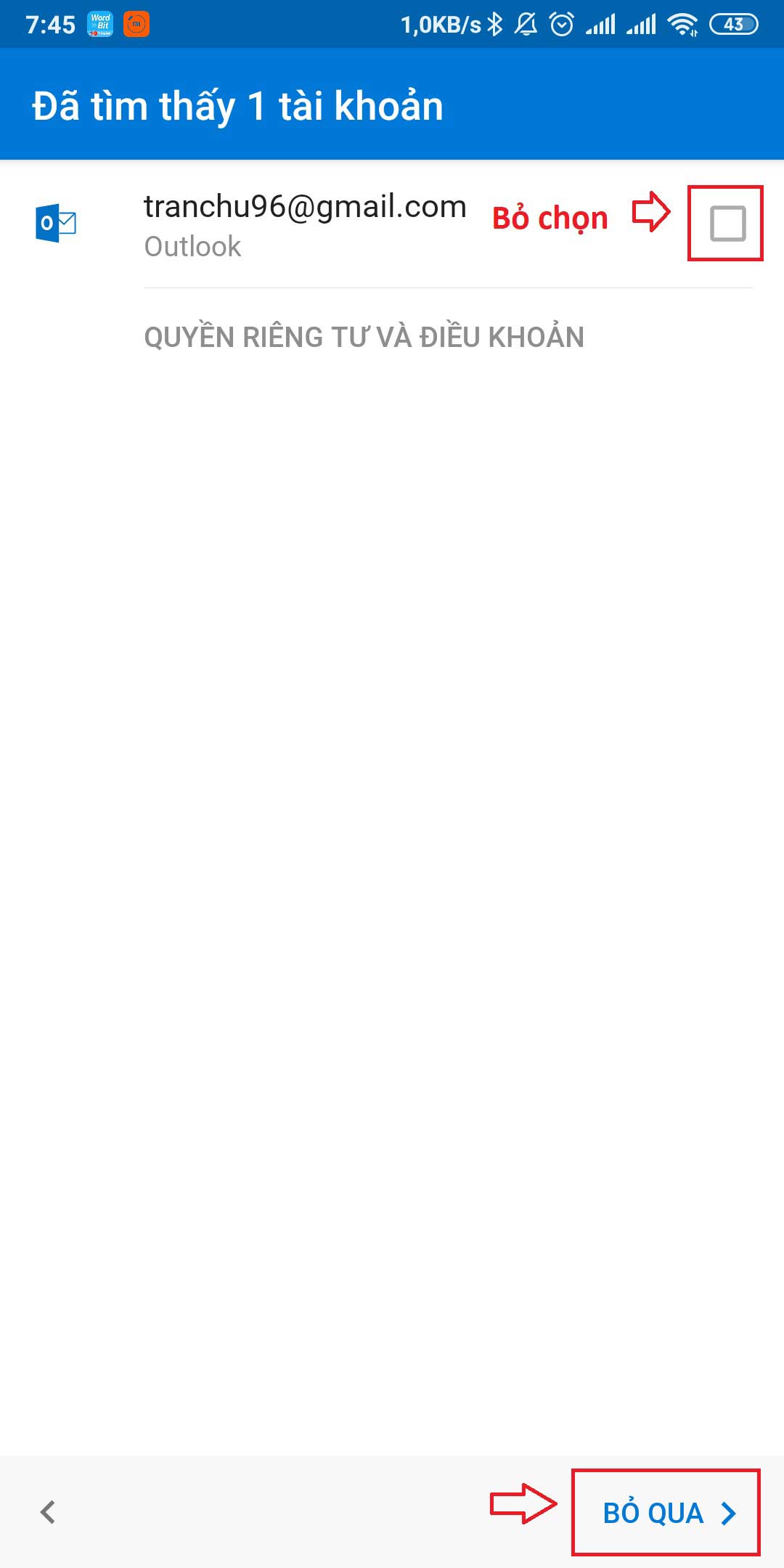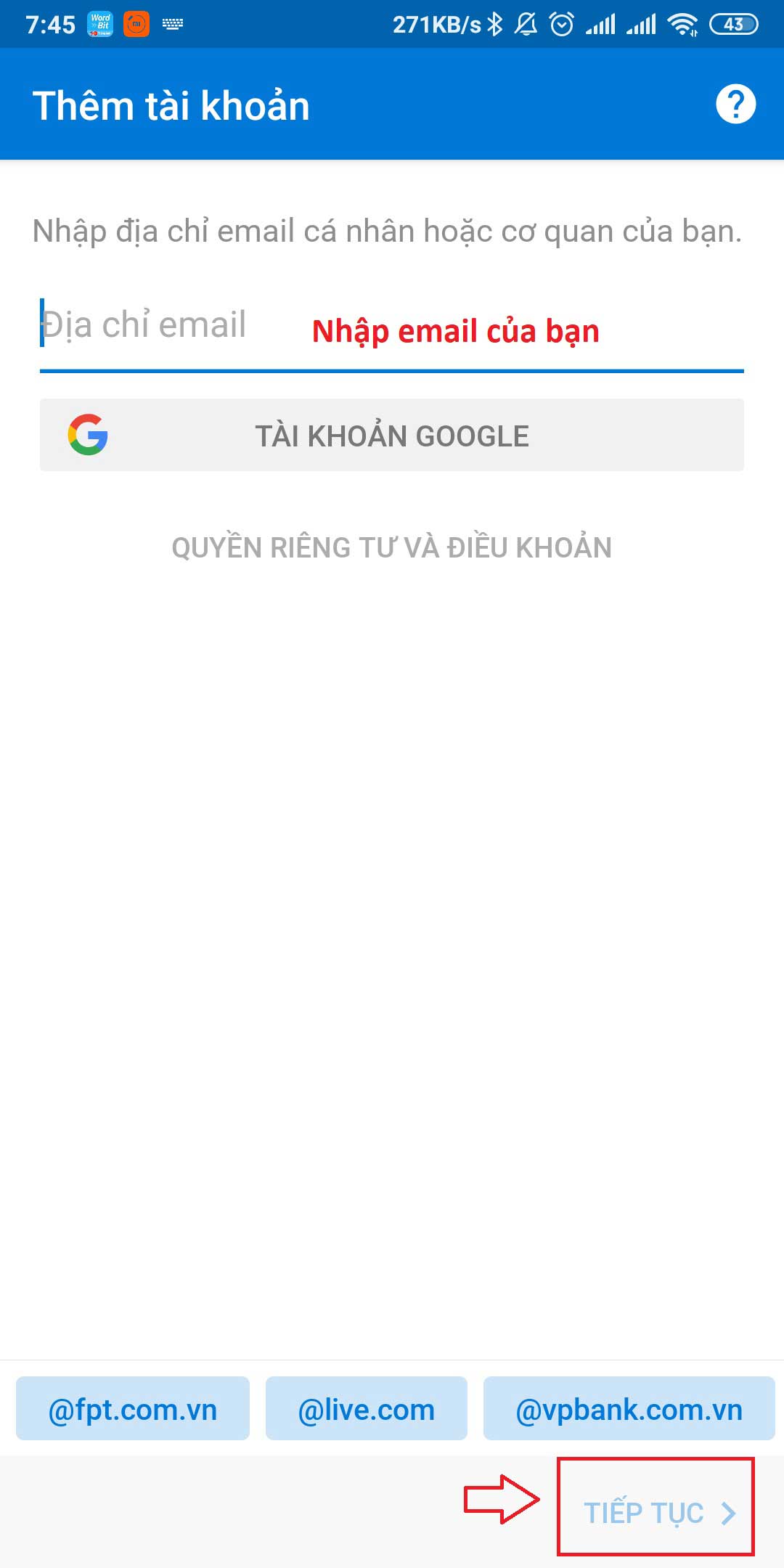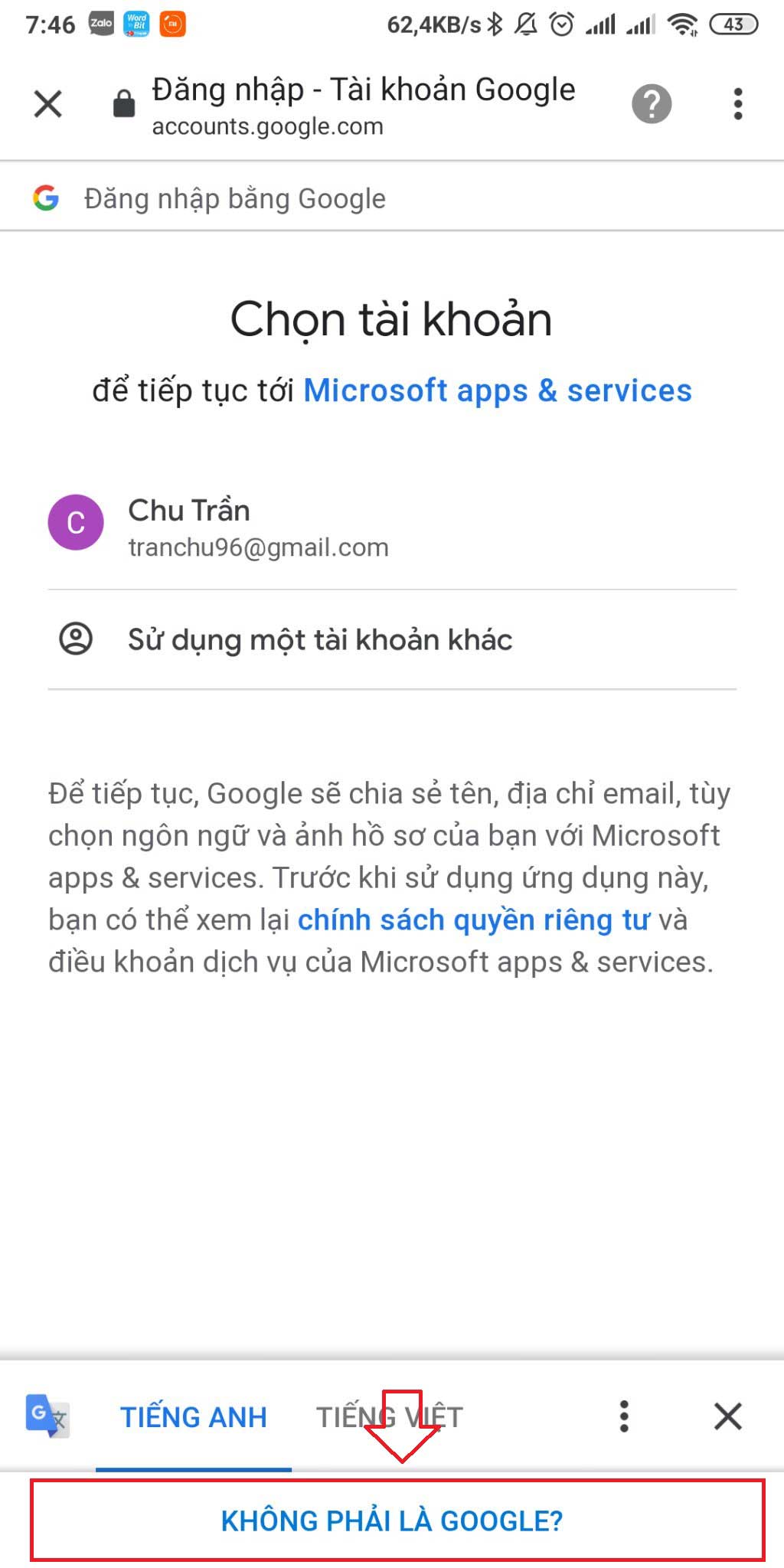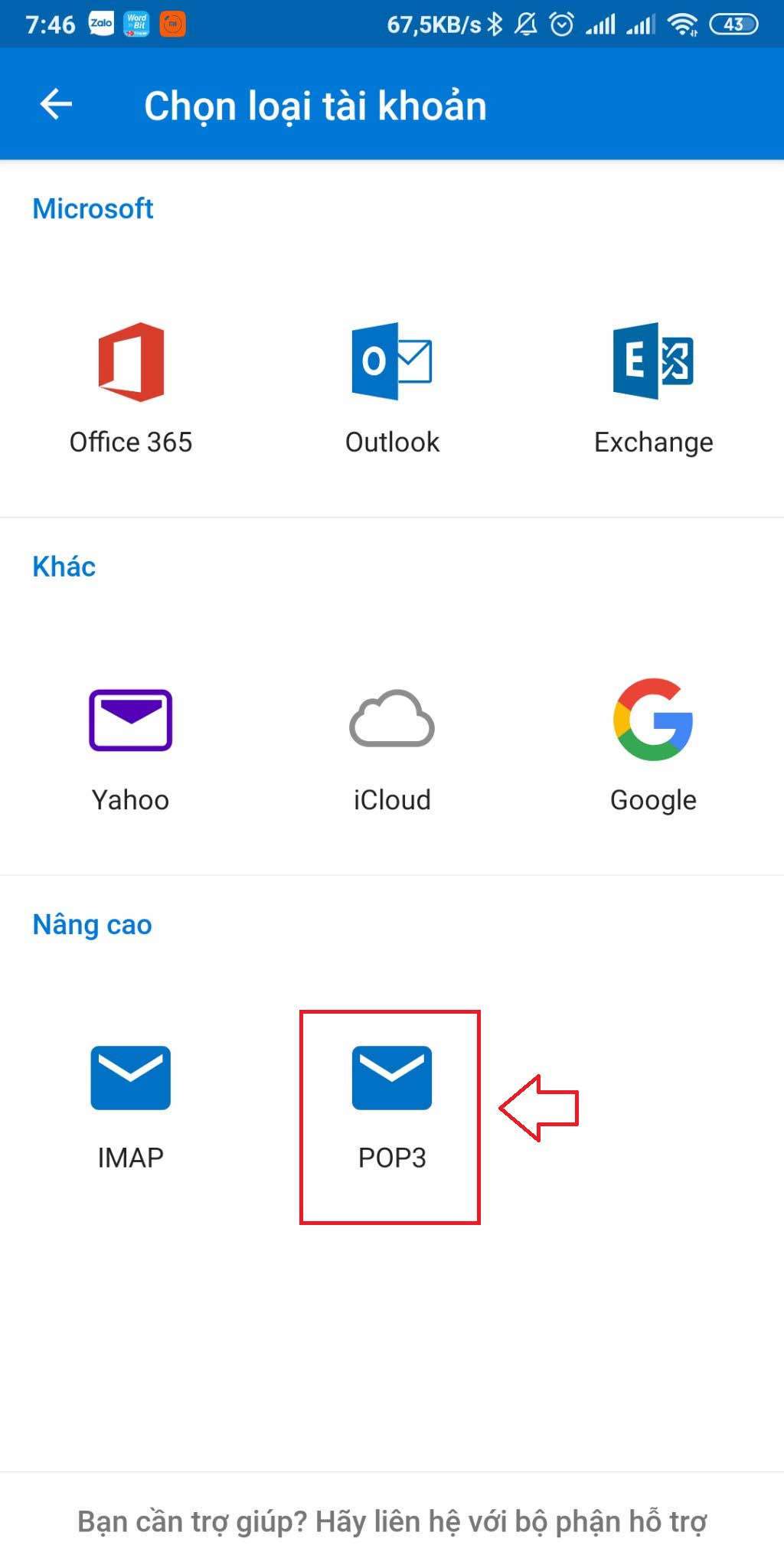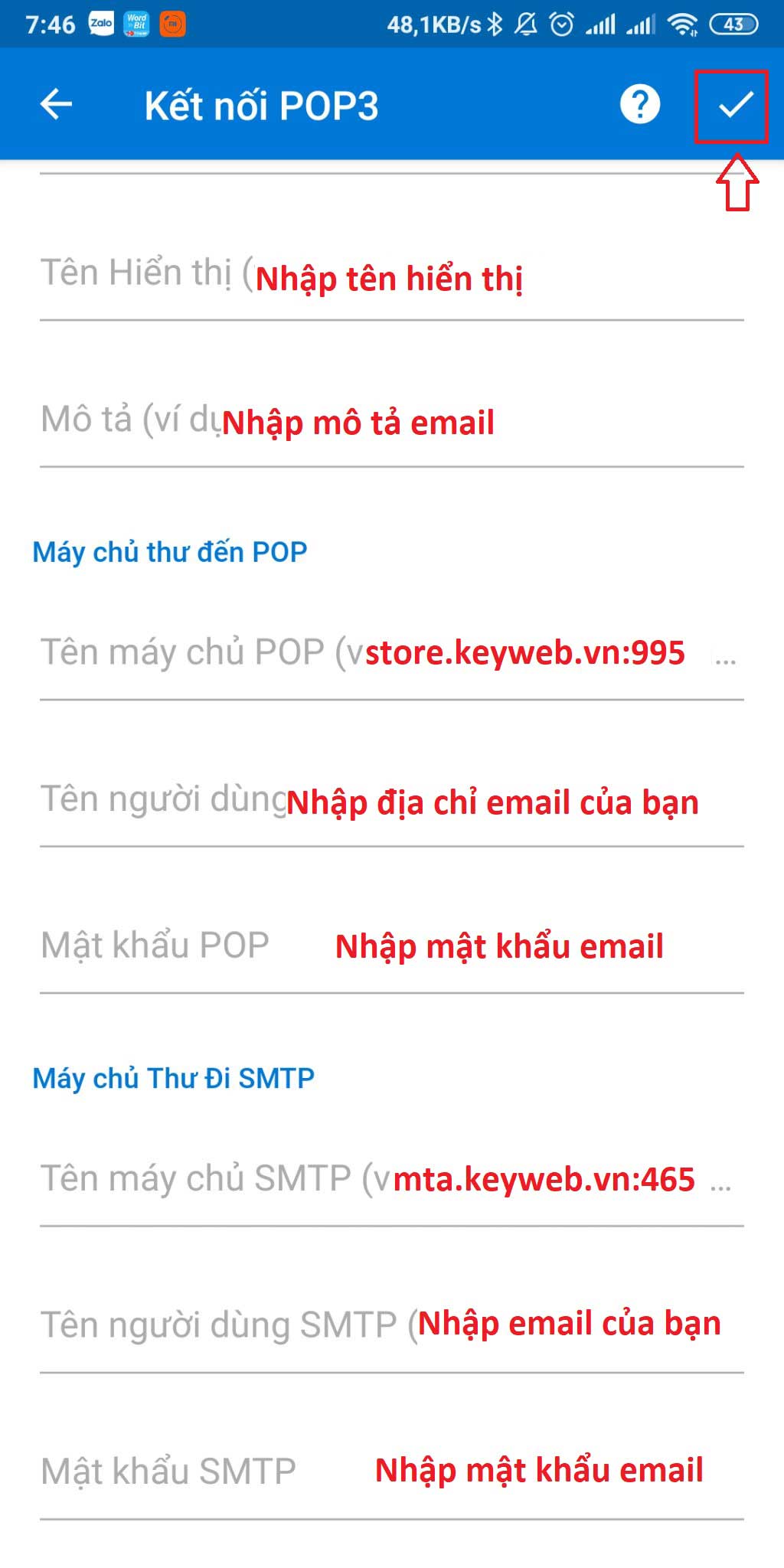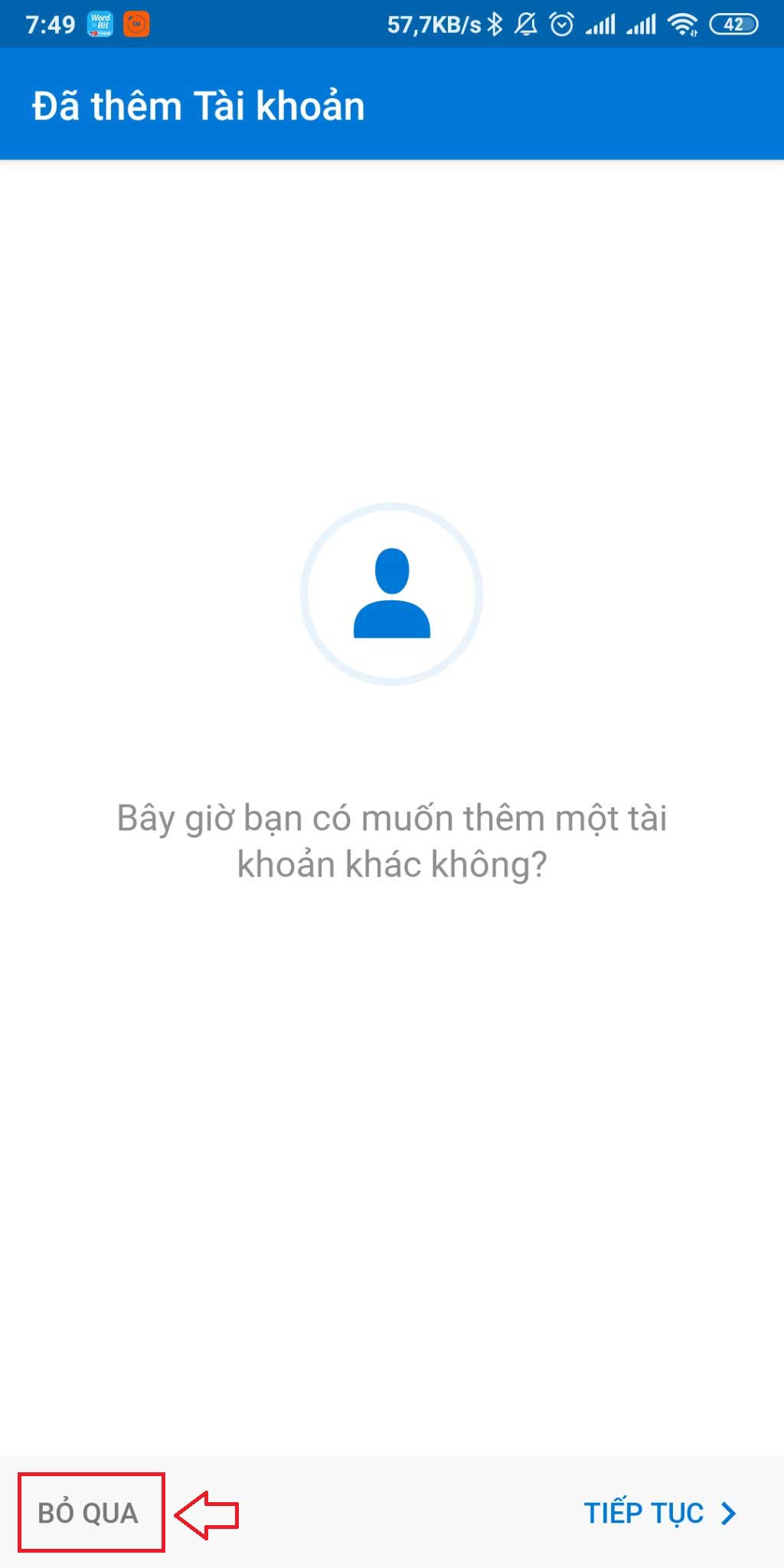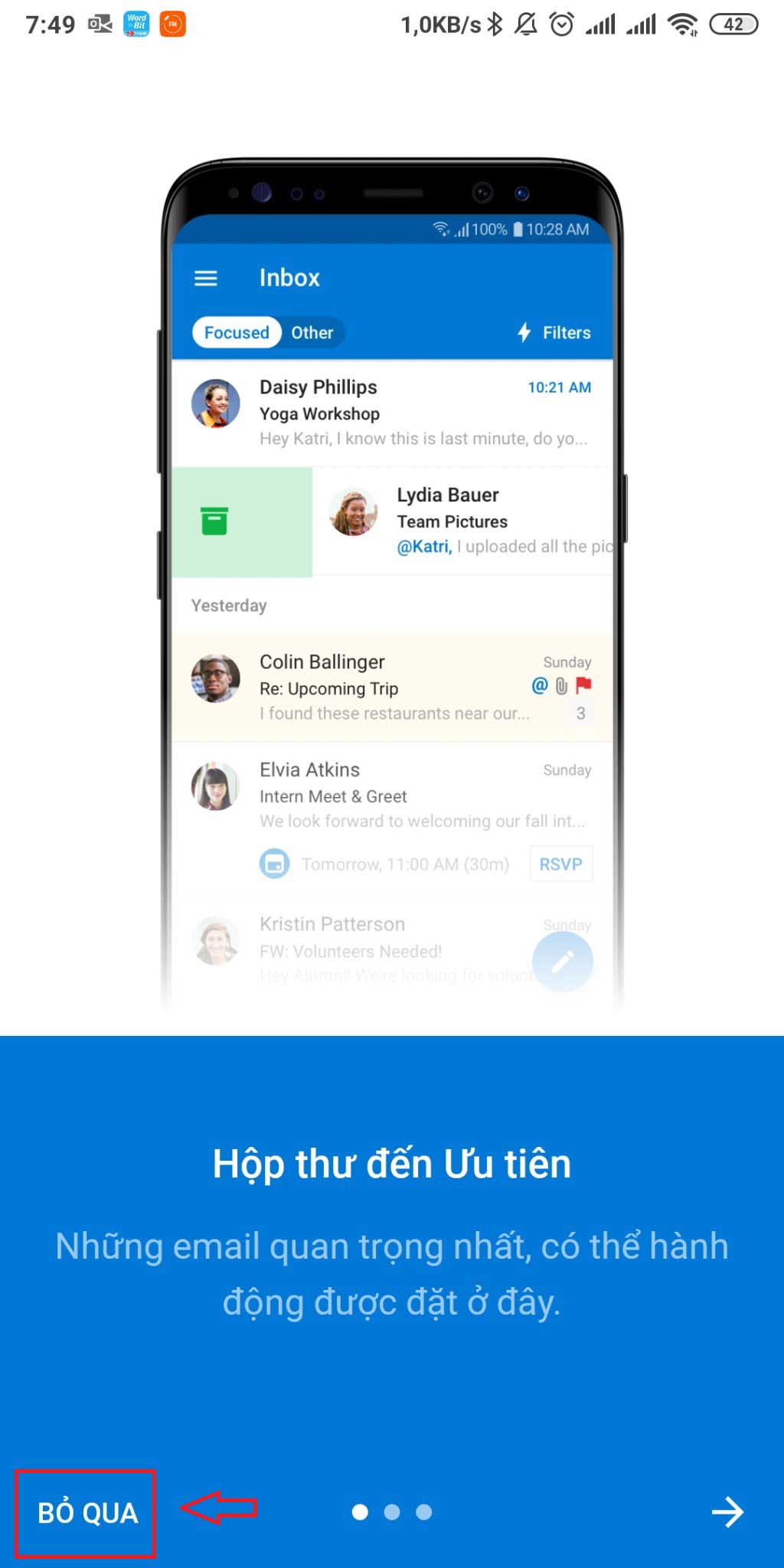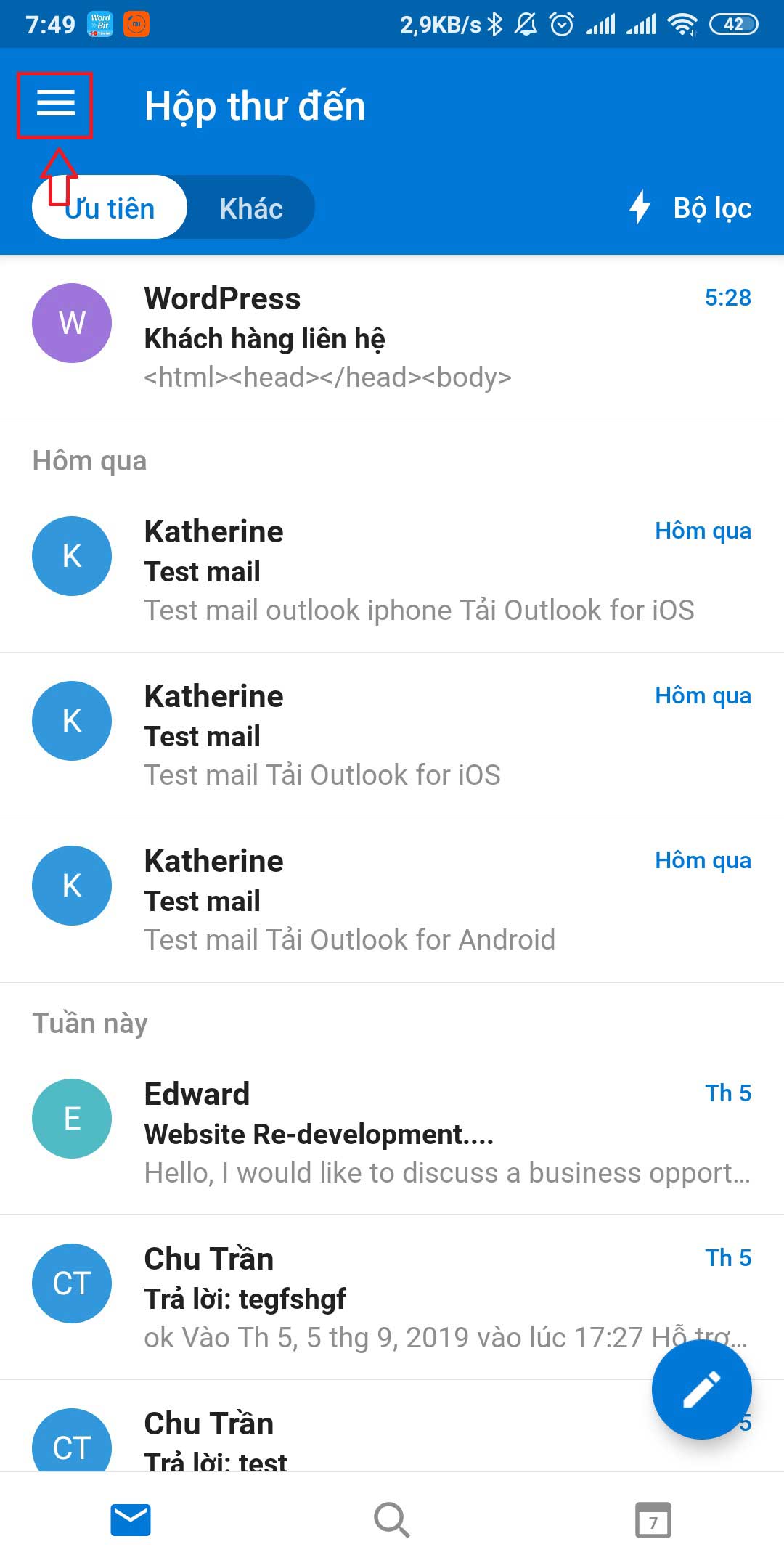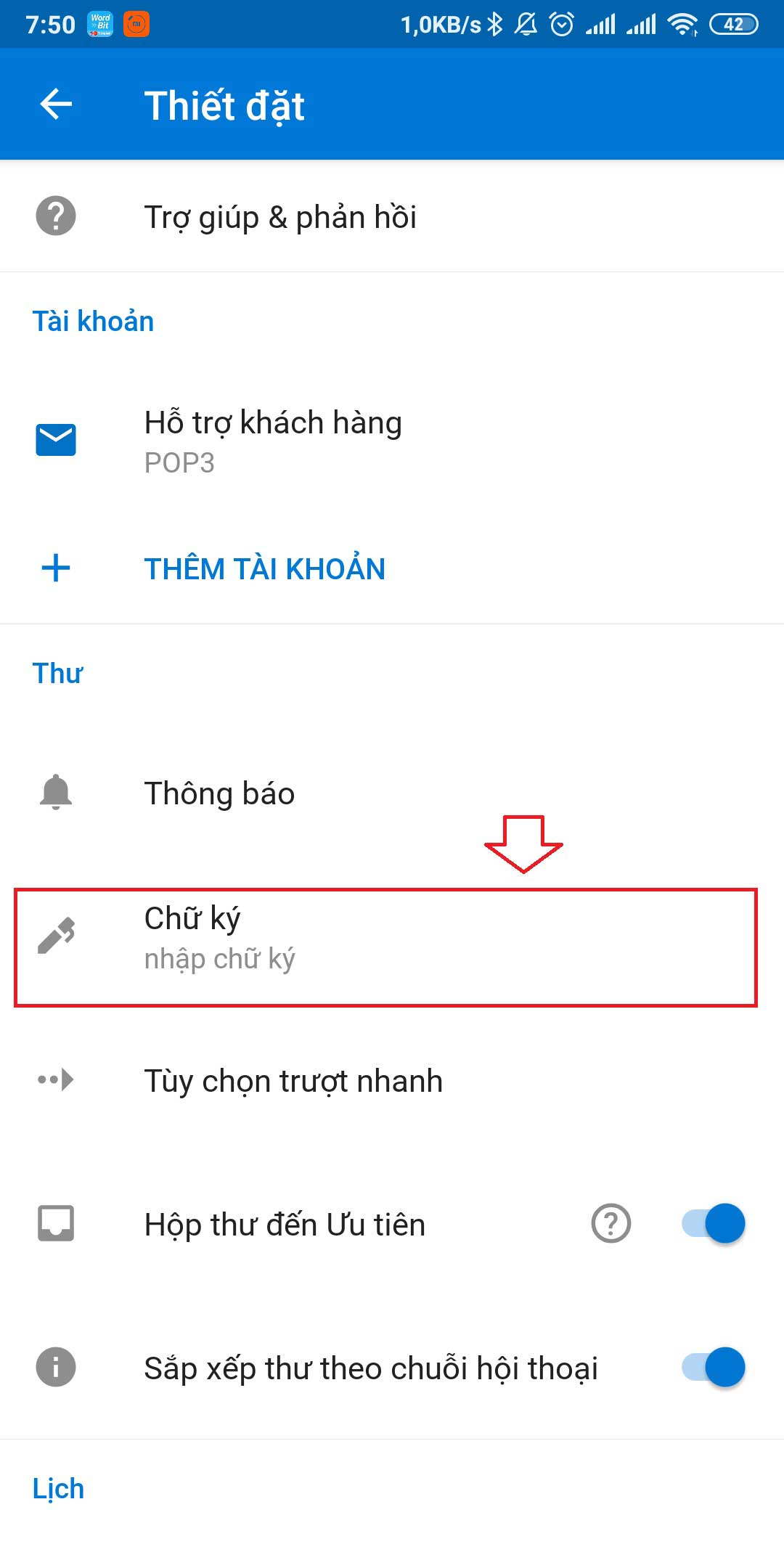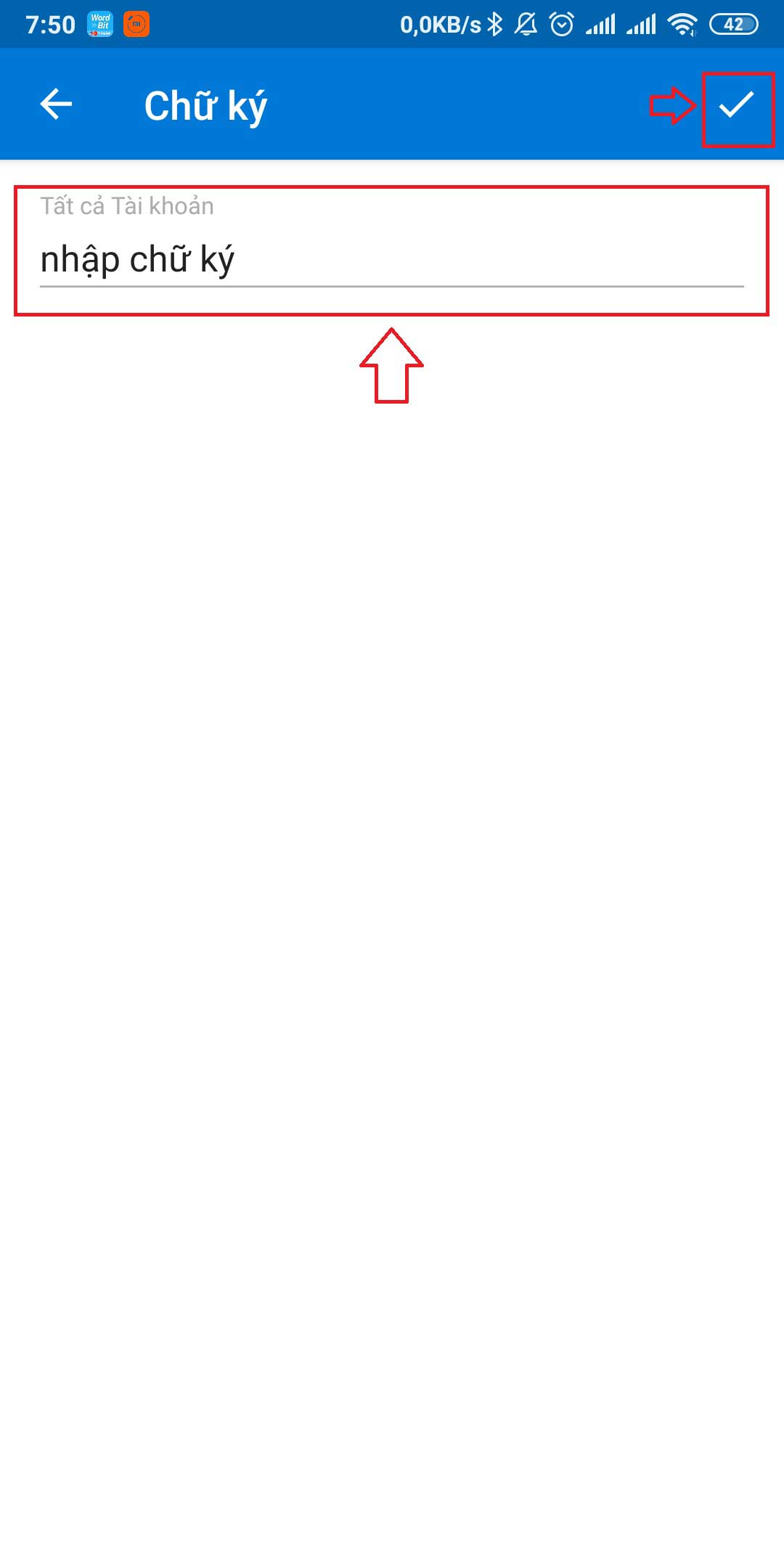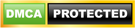Outlook là một ứng dụng hòm thư hữu ích và tiện dụng giúp bạn có thể lưu trữ email, nhận gửi email trực tiếp mà không cần phải truy cập vào trình duyệt để check email. Vậy làm thế nào để cấu hình kết nối email với ứng dụng này? Sau đây Keyweb.vn xin hướng dẫn các bạn làm điều này.
– Đầu tiên các bạn khởi chạy ứng dụng Outlook trên điện thoại của bạn, nhấp vào Bắt đầu.
– Bỏ chọn các tài khoản nếu có rồi nhấp vào Bỏ qua để vào bước tiếp theo
– Nhập địa chỉ email của bạn rồi nhấp Tiếp tục
– Khi nhấp Tiếp tục có thể bạn sẽ được chuyển hướng sang trang accounts.google.com lúc này bạn nhấp vào KHÔNG PHẢI LÀ GOOGLE?
– Chọn loại tài khoản là POP3
– Nhập đầy đủ và chính xác các thông tin như hình bên dưới sau đó nhấp vào dấu tick góc trên cùng bên phải mà hình để đăng nhập. Chú ý nhập chính xác Tên máy chủ thư đến là “store.keyweb.vn:995”, Tên máy chủ thư đi là “mta.keyweb.vn:465” và thông tin tài khoản, mật khẩu email.
– Sau khi hệ thống kiểm tra thông tin bạn vừa nhập nếu mọi thông tin đã chính xác hệ thống sẽ đăng nhập thành công và hỏi bạn có muốn thêm tài khoản khác không, lúc này bạn có thể nhấp tiếp tục để tiếp tục thêm tài khoản hoặc Bỏ qua để hoàn tất đăng nhập
– Khi nhấp vào Bỏ qua bạn được chuyển tới 1 giao diện giới thiệu ứng dụng tiếp tục nhấp Bỏ qua để vào hòm thư và hoàn tất quá trình cấu hình kết nối email tên miền với Outlook.
Bonus một chút nhé! Khi đã cấu hình kết nối email thành công để tạo chữ ký cho các email của bạn trở nên chuyên nghiệp bạn làm như sau;
– Nhấp vào biểu tượng menu góc trên cùng bên trái màn hình
– Chọn vào biểu tượng Cài đặt (Setting) ở góc dưới cùng bên trái màn hình
– Tìm tới mục chữ ký, nhấp vào và nhập chữ ký mà bạn muốn sau đó nhấp vào biểu tượng dấu tick ở góc trên bên phải của màn hình để lưu lại và hoàn tất.
Trên đây là bài hướng dẫn cấu hình kết nối email tên miền cho ứng dụng Outlook trên điện thoại Android. Mong rằng bài viết sẽ hữu ích với các bạn.
Chúc các bạn thành công!